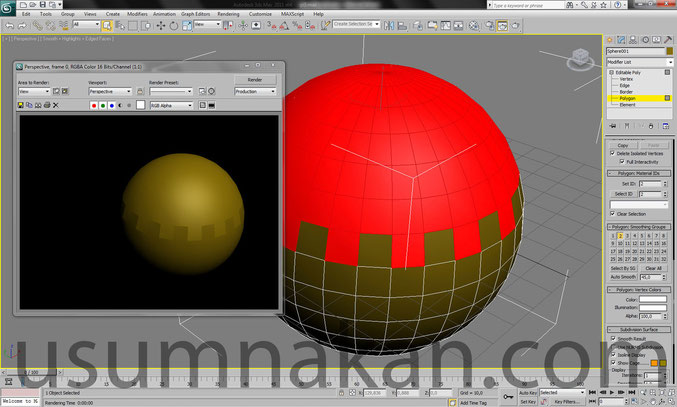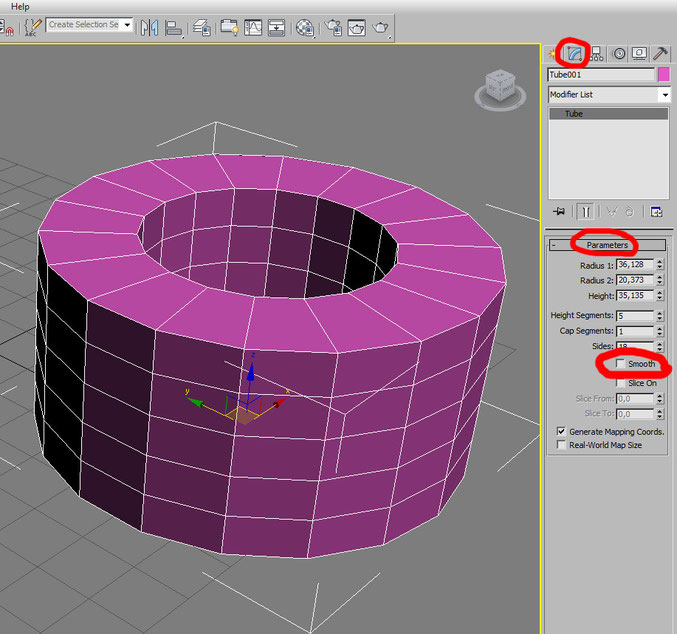3ds Max: Հարթեցման խմբեր (Smoothing Groups)
Բարև Ձեզ:
Ես Արթուր Սիմոնյանն եմ, ունեմ ուսումնական կենտրոն և դասավանդում եմ 3ds Max ծրագիրը: Ներկայացնում եմ Ձեզ իմ հեղինակային դասը:
Այս դասով ուզում եմ բացատրել շատերի համար հանելուկ դարձաց հարթեցման խմբերը (Smoothing Groups): Դասը հիմնականում նախատեսված է 3ds Max ծրագրից տեղյակ մարդկանց համար: Ես չեմ փորձի ինչ-որ բան պատրաստել, այլ կփորձեմ բացատրել, թե ինչ է իրենից ներկայացնում հարթեցման խումբ ասածը և կանրադառնամ նրա հետ կապված նրբություններին:
Հարթեցման խումբը ես բնութագրում եմ այսպես` եթե օբյեկտի մակերեսների հատման եզրում կա իդեալական սուր եզր, ապա նրանք ունեն տարբեր հարթեցման խմբեր: Միայն տարբեր հարթեցման խմբեր ունեցող մակերեսների միջև կարող է լինել սուր եզր: Օրինակ` զուգահեռանիստը (box) ունի 6 նիստ, որոնք իրար հետ հատվում են սուր եզրով: Այստեղից հետևություն` այն ունի հարթեցման 6 խումբ, որոնց համարակալումը սկսվում է 2-ից (չշփոթվեք)` 2,3,4,5,6 և 7: Թվի մեծությունթ ոչ մի նշանակություն չունի:
Հարթեցման խմբերի հետ աշխատելու համար օբյեկտը պետք է վերափոխել բոլորիս կողմից շատ սիրելի Editable Poly խմբագրման ռեժիմ, մտնել Polygon խմբագրման ենթամակարդակ և բացել Polygon: Smoothing Groups ցանկը:
Օրնակ, գնդի (Sphere) բոլոր պոլիգոնների հարթեցման խմբի համարը 1 է և դա է պատճառը, որ գնդի մակերեսին սուր եզր չկա:
Եթե մենք նշենք գնդի վերևի պոլիգոնները և ցեղմենք հարթեցման համարի 1 թվի վրա (այսինքն անջատենք այն) ու դրանից հետո սեղմենք 2 թվի վրա, ապա արհեստական ձևով կունենանք սուր եզր, քանի որ արդեն ունենք հարթեցման երկու խումբ` 1-ը և 2-ը (կրկնում եմ` թվի մեծությունը նշանակություն չունի):
Իգիտություն, փոխելով հարթեցման խմբերի թվերը, օբյեկտների ստրուկտուրան` այսինքն գեոմետրիան, մնում է անփոփոխ:
Հարթեցման խմբերը կարելի է նաև օգտագործել MeshSmooth մոդիֆիկատորի կիրառման դեպքում, կամ Editable Poly խմբագրման ժամանակ: Եկեք այն քննարկենք Editable Poly-ի դեպքում: Ահա մեր օբյեկտը, որը սովորական Box-է: Այն վերափոխված է Editable Poly և նրա գագաթները (vertex) ուղղակի տեզաշարժած են:
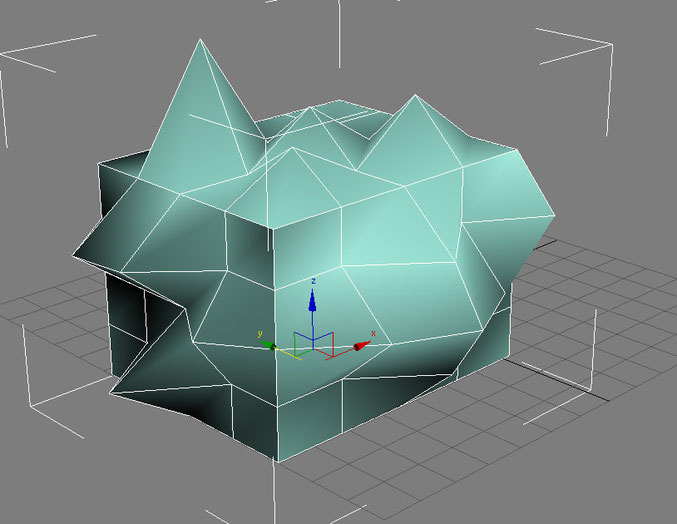
Դնելով Subdivision Surface բաժնի Use NURMS Subdivision դրոշակը, ինչպես գիտենք օբյեկտը կստանա մակերեսի հարթեցում ըստ Iterations պարամետրի չափի: Ինչպես տեսնում եք, հարթեցման խմբերը այս դեպքում հաշվի չեն առնեցվում և օբյեկտը ստանում է ընդհանուր համատարած հարթեցում:
Հարթեցման խմբերը հաշվի կառնեցվեն միայն այն դեպքում, եթե դնենք Smoothing Groups դրոշակը: Արդյունքում հարթեցման վեց խմբերը առանձին-առանձին կստանան հարթեցում, որի շնորհիվ նրանց եզրերը կլինեն սուր:
Փոխելով հարթեցման համարները, Smoothing Groups դրոշակը դրած ժամանակ կստանանք այնպիսի արդյունքներ, որ մոդելավորման հրամաններով գրեթե անհնար է: Օրինակ, եկեք նշենք մեր Box-ի վերևի նիստի երեք պոլիգոնները, որոնց հարթեցման համարն է 3, սեղմենք 3 կոճակի վրա, այսինքն անջատենք այն և սեղմենք 4 կոճակի վրա, տալով նրան հարթեցման 4 համարը: Քանի որ հարևան պոլիգոնները նույնպես ունեն 4 համարի հարթեցման խումբ, ապա նրանք իրար հետ կհարթեցվեն:
Այս ստանդարտ օբյեկտները վերափոխվել են նոր տեսքի միայն զուտ հարթեցման խմբերի թվերը փոխելով:
Իգիտություն, այն ստանդարտ օբյեկտը (օրինակ` Cone, Sphere...), որը իր պարամետրական փոփոխություններում` Modify-Parameters-ում ունի Smooth դրոշակը և այն հանած վերփոխում ենք Editable Poly, ապա նրա պոլիգոնները հարթեցման համար չեն ունենում, բայց գտնվում են վիրտուալ նույն թվի տակ: Դա է պատճառը, որ դնելով Subdivision Surface բաժնի Use NURMS Subdivision դրոշակը, օբյեկտը ստանում է ընդհանուր հարթեցում, անկախ նրանից Smoothing Groups դրոշակը դրված է, թե ոչ:
Եվ վերջապես խոսենք մեկ այլ կարևոր նրբության մասին: Editable Poly և Editable Mesh ռեժիմներով մոդելավորման ժամանակ ստեղծվող նոր պոլիգոնները չունեն ֆիքսված հարթեցման համար, այսինքն գտնվում են վիրտուալ նույն թվի տակ: Նոր պոլիգոններ ստեղծվում են հետևյալ հրամաններով` Extrude, Bevel, Insert, Bridge, Hinge From Edge, Extrude Along Spline և այլն: Smoothing Groups դրոշակը դրած ժամանակ նրանք հարթեցվում են առանձին և ունենում են սուր եզրեր հարևան հարթեցման համար ունեցող պոլիգոնների հետ: Այդ հարթեցման համար չունեցող պոլիգոններին ցանկացած պահին կարող ենք տալ հարթեցման որևէ համար:
Այսօր այսքանը: Հուսով եմ դասը Ձեզ հետաքրքրեց և օգնեց վելի լավ կողմնորոշվել...
Հարգանքներով` Սիմոնյան Արթուր: